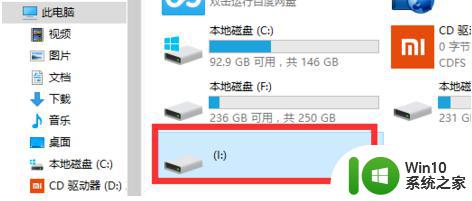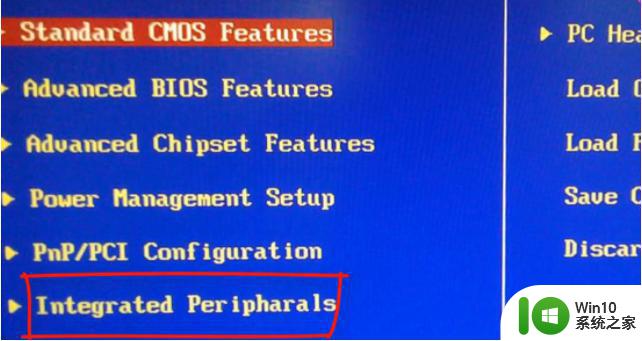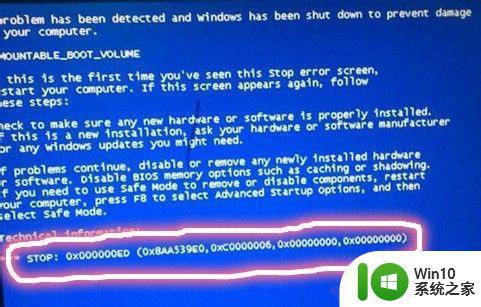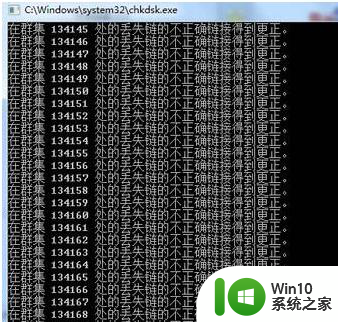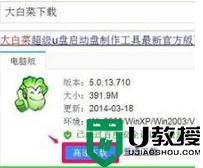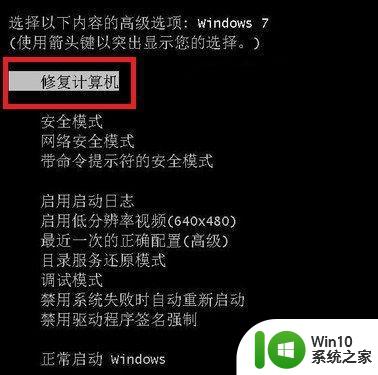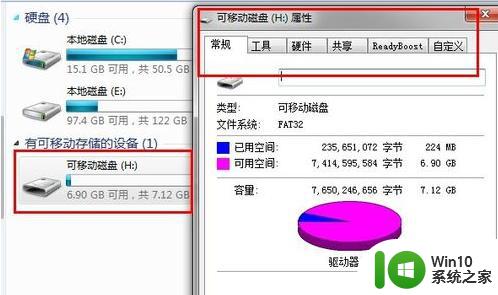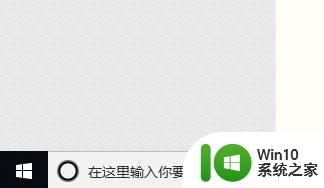电脑c盘损坏出现0x00000ed蓝屏的解决方法 电脑c盘损坏出现0x00000ed蓝屏怎么办
电脑c盘是重要的组成部分,一旦c盘损坏出现故障,系统就容易出现各种奇奇怪怪的问题。近期一些网友遇到电脑c盘损坏出现0x00000ed蓝屏,导致磁盘无法正常读取,怎么办?我们可以使用坏道检测修复工具修复,有这方面需求的用户快来往下学习。
方法一:
1、首先我们重启系统,因为如果坏道区域少的话,只要读取不到该位置其实是能进入系统的。
2、要是能够进入,那就先按下键盘“win+r”打开运行,在其中输入“cmd”回车确定。
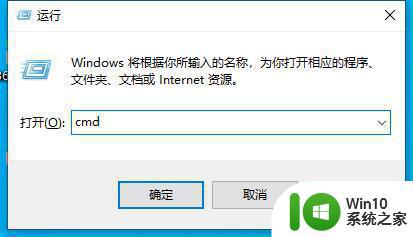
3、然后在命令提示符中输入“chkdsk /f /r”回车确定。
4、接着程序会自动为你检测并修复,如果你的硬盘的确有错误,那么这个过程大概需要几十分钟时间。

方法二:
1、如果上面的程序无法解决问题,还可以使用diskgenius这款软件。
2、然后启动这款软件,在其中选择“坏道检测与修复”。
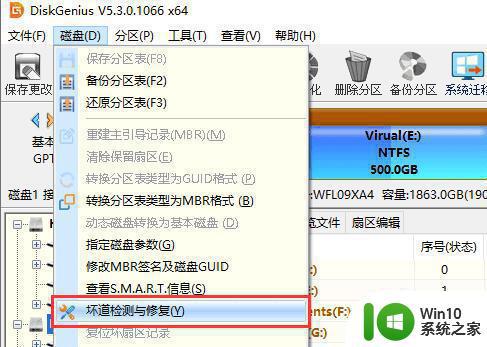
3、然后点击下方的“开始检测”。
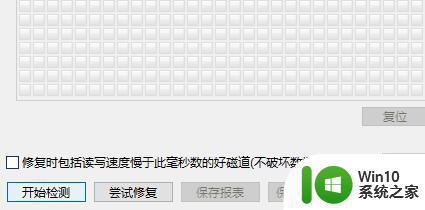
4、软件会为你自动检测哪些位置出现坏道。
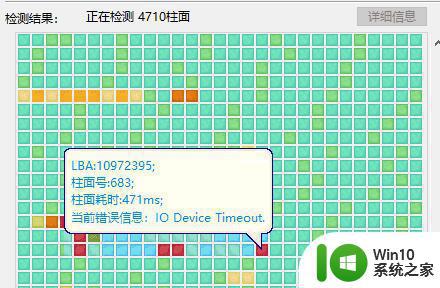
5、检测完成后点击下方“尝试修复”,软件就会为你自动修复硬盘坏道问题。
6、等待修复完成之后,我们重启电脑就可以解决c盘无法读取了。
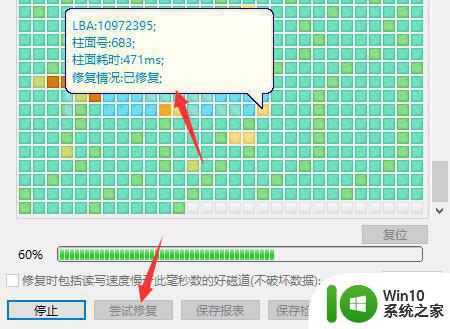
上述分享电脑c盘损坏出现0x00000ed蓝屏怎么办,如果你也碰到相同疑问,赶紧参考教程修复吧。